惠普打印机只能扫描不能打印怎么办?
2023-04-19 11:04:03
来源:原创
编辑:管理员
惠普打印机根据功能可以分为多种类型,有多功能一体机、扫描仪、打印机等,用户需要根据自己的需求进行选择。

近期有小伙伴咨询打印机卫士小编:在安装惠普打印机驱动后只能使用扫描功能,不能使用打印功能怎么办?(如下图)

首先,我们需要确认机器是否支持打印功能,如果购买的是扫描仪则不支持打印功能,需要购买新的打印机或退换。
如果惠普打印机遇到只能扫描不能打印的问题,可能是打印机驱动出现了问题,可使用打印机卫士的2种更新打印机驱动的方法解决。
一、使用惠普官网下载
1.重新启动打印机。
2.在惠普中国官网中,点击上方的【支持】-【打印机支持】。

3.点击【打印机/扫描仪】中的【下载驱动程序】。
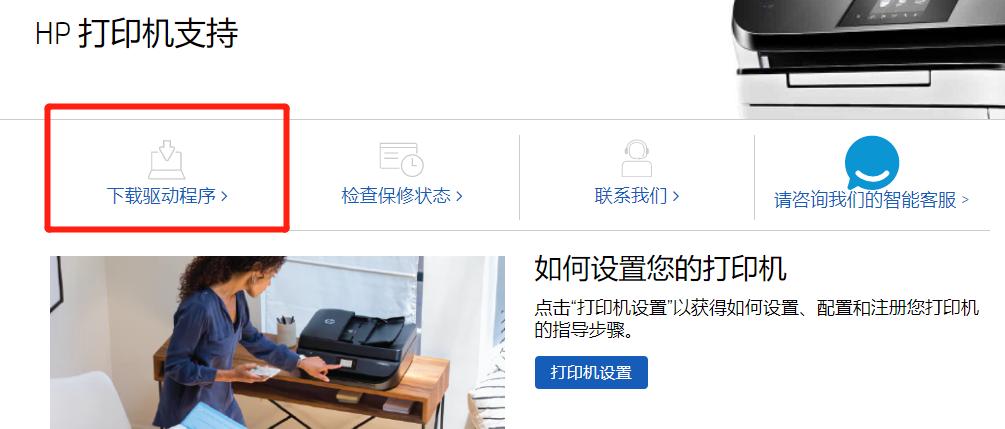
4.接着输入打印机型号,点击【提交】。
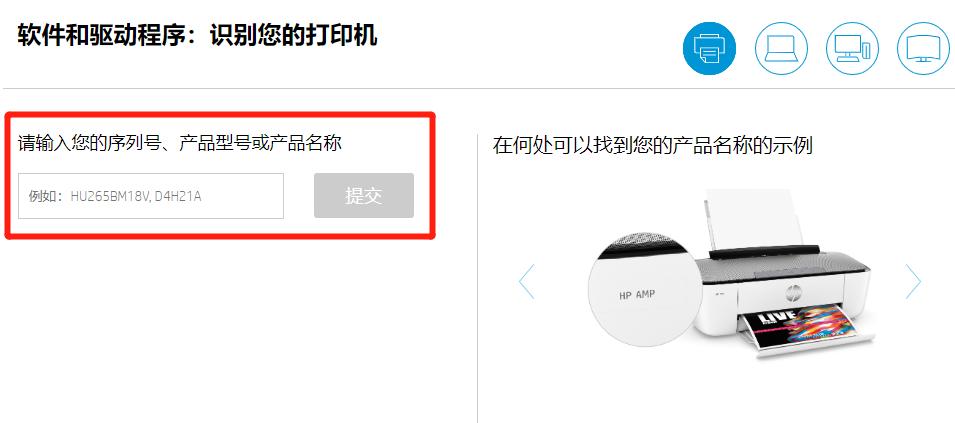
5.在下图中的页面点击【安装】即可下载驱动程序。

6.下载完成后,到对应的下载地址解压驱动文件,点击任意一个*.inf文件,点击【安装】即可。
二、使用打印机卫士下载驱动
1.搜索打印机卫士官网,下载【打印机卫士】。

打印机卫士(官方版)
智能修复打印机问题,自动安装打印机驱动
 好评率97%
好评率97%
 下载次数:4801679
下载次数:4801679
2.选择【自动安装模式】,打印机卫士将自动推荐合适的驱动程序,点击【立即修复】即可重新下载打印机驱动。

如果选择【手动安装模式】,可以通过搜索惠普打印机型号,下载对应的驱动,下载成功后,点击【安装&修复驱动】,双击任意一个*.inf文件即可。

在安装好完整版的打印机驱动后,可以再次打印测试一下。以上就是解决惠普打印机只能扫描不能打印的方法,更多打印机常见问题敬请关注打印机卫士。

打印机卫士(官方版)
智能修复打印机问题,自动安装打印机驱动
 好评率97%
好评率97%
 下载次数:4801679
下载次数:4801679